Rumah >masalah biasa >Ciri Kongsi Pantas tidak berfungsi pada telefon Samsung – Betulkan
Ciri Kongsi Pantas tidak berfungsi pada telefon Samsung – Betulkan
- WBOYWBOYWBOYWBOYWBOYWBOYWBOYWBOYWBOYWBOYWBOYWBOYWBke hadapan
- 2023-09-19 16:25:011731semak imbas
Quick Share boleh menjimatkan banyak masa pengguna Samsung memindahkan fail antara peranti. Tetapi pengguna Samsung Galaxy telah mengadu tentang menghadapi masalah dengan ciri perkongsian pantas pada telefon mereka. Biasanya, isu keterlihatan dalam perkongsian pantas menyebabkan isu ini. Jadi, ini adalah satu-satunya panduan yang anda perlukan untuk menyelesaikan masalah ciri Kongsi Pantas pada peranti Galaxy anda.
Betulkan 1 – Tukar Tetapan Keterlihatan Kongsi PantasTogol tetapan keterlihatan Kongsi Pantas pada telefon anda. Kongsi Pantas mungkin ditetapkan kepada tetapan yang salah, menyebabkan isu ini.
Langkah 1 –Mula-mula, leret ke atas sekali untuk membuka laci aplikasi.
Langkah 2 –Di sana, buka “Tetapan” .

Langkah 3 –Pergi ke halaman “Tetapan” dan buka tab “Peranti Bersambung”.

Langkah 4 – Hidupkan ciri “Kongsi Pantas”.
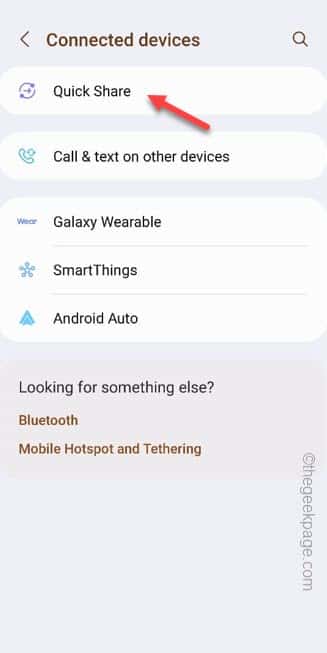
Langkah 5 –Pada halaman Kongsi Pantas, jika anda melihat, anda akan melihat kotak "Perkongsian Berdekatan".
Langkah 6 – Tetapkan “Siapa yang boleh berkongsi dengan anda” untuk menogol butang.
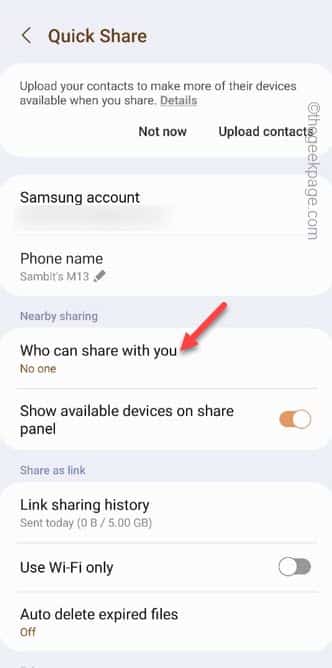
Langkah 6 – Pada halaman konteks yang sama, terdapat dua pilihan –
Contacts Only Anyone nearbyKenalan Sahaja – Seperti namanya, hanya pengguna akaun Samsung dalam senarai kenalan boleh menyambung menggunakan Kongsi Pantas. Sesiapa Berdekatan – Ini adalah pilihan paling sesuai yang membolehkan anda berkongsi dengan pantas dengan mana-mana peranti Samsung Galaxy yang berdekatan.
Langkah 7 –Tetapkan kepada pilihan “Sesiapa Berdekatan”.
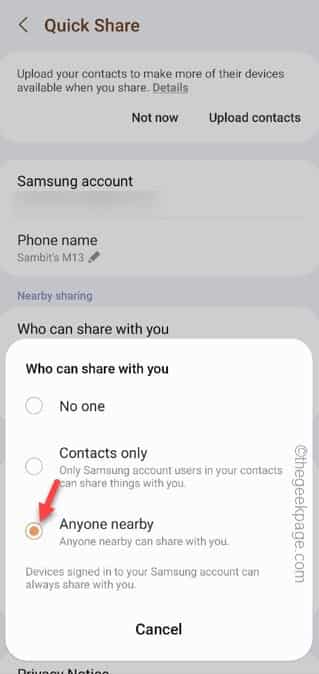
Langkah 1 –Untuk menyemak versi Android telefon anda, buka Tetapan.
Langkah 2 – Buka “Mengenai Telefon” terus.
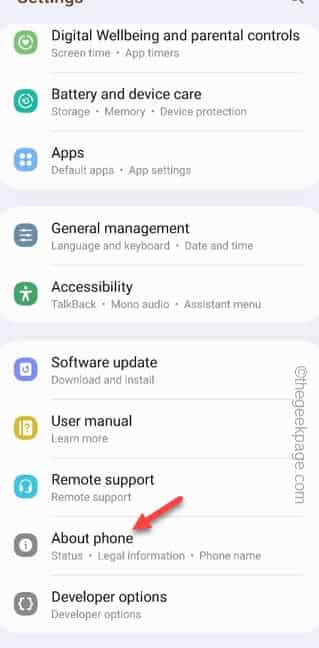
Langkah 3 – Pada skrin utama “Perihal Telefon”, buka bahagian “Maklumat Perisian”.
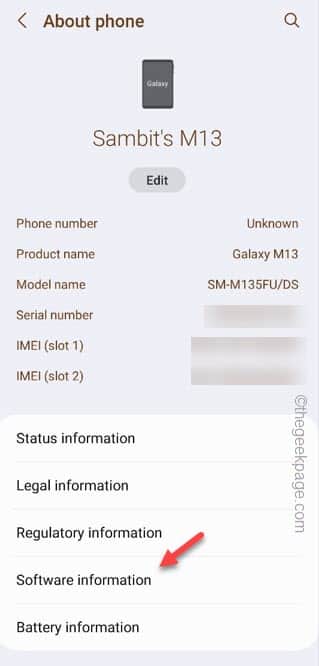
Langkah 4 – Cuma semak “Versi Android ” di sana.

Langkah 1 – Hanya leret ke bawah sekali untuk membuka Panel Pantas.
Langkah 2 – Kemudian hanya dayakan WiFi dan Bluetooth di dalamnya.
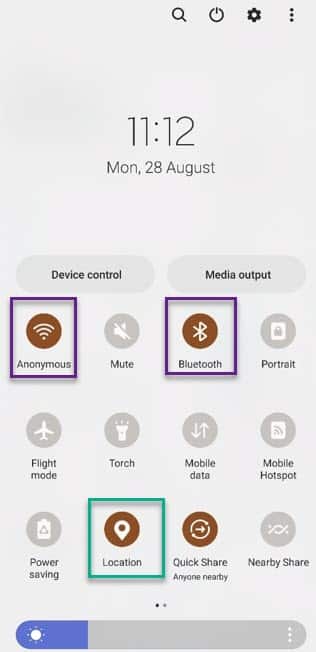
Langkah 1 –Buka halaman Tetapan. Selepas itu, buka "App".
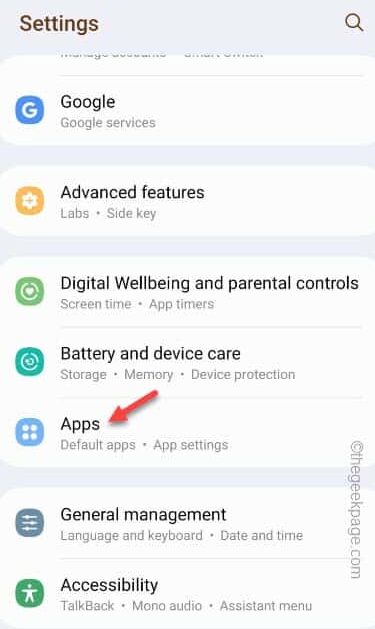
Langkah 2 –Hanya tatal ke bawah untuk mencari apl “Kongsi Pantas”.
Langkah 3 – Kemudian, buka pada telefon anda .
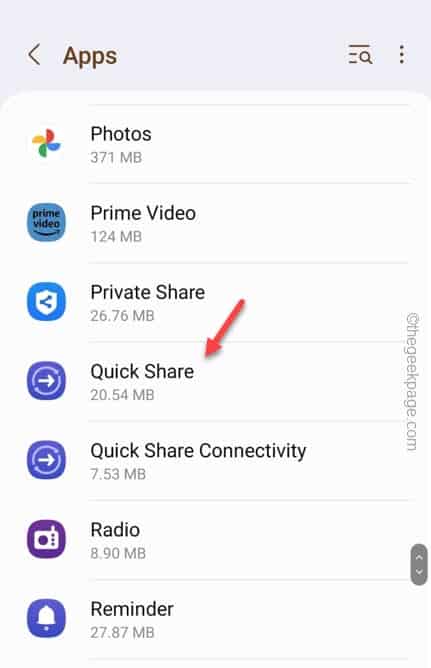
Langkah 4 – Leret perlahan dan buka tetapan “Storage”.
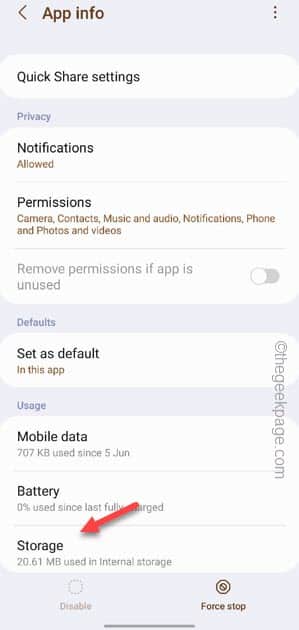
Langkah 5 – Di sana, klik pada “Clear Cache” untuk melakukan ini.
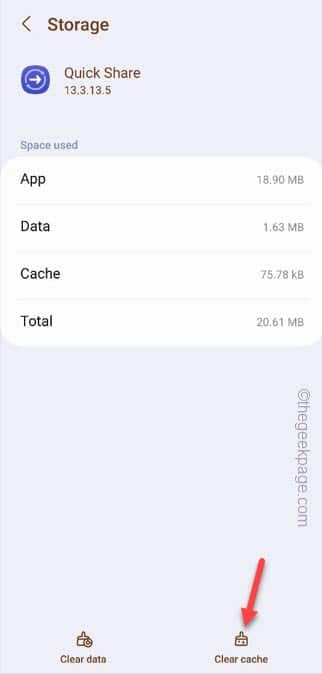
Langkah 6 –Kembali ke senarai apl utama. Hidupkan "Sambungan Kongsi Pantas" untuk menghidupkannya.
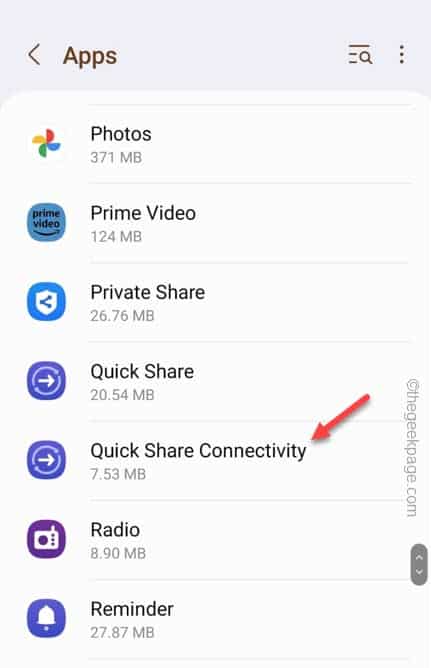
Langkah 7 –Buka pilihan “Storage” sekali lagi.
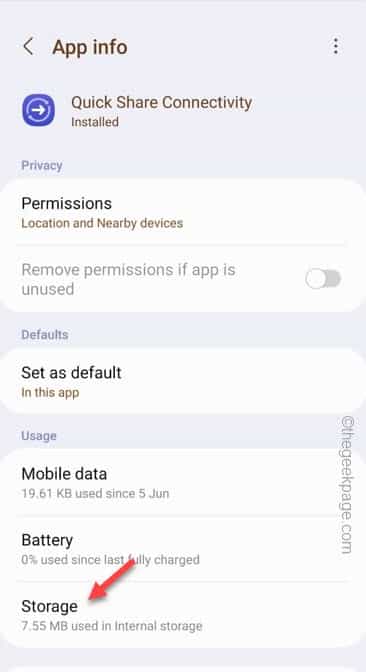
Langkah 8 – Akhir sekali, ketik pada “Clear Cache” untuk memadam cache apl Quick Share Connection.
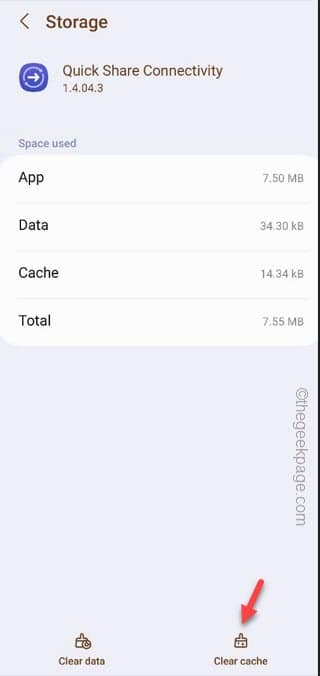
Cuba lagiKongsi Cepat.
Periksa sama ada ini berfungsi!
Betulkan 5 – Matikan mod penjimat bateri telefon anda
Mod penjimat kuasa pada telefon Samsung menyekat hampir semua proses latar belakang. Jika anda telah meletakkan telefon anda ke dalam mod penjimat bateri, Kongsi Pantas mungkin tidak berfungsi dengan betul.
Langkah 1 –Jadi, anda perlu melumpuhkan Mod Penjimatan Bateri. Buka Tetapan untuk melakukan ini.
Langkah 2 – Buka tetapan “Penjagaan Bateri & Peranti”.
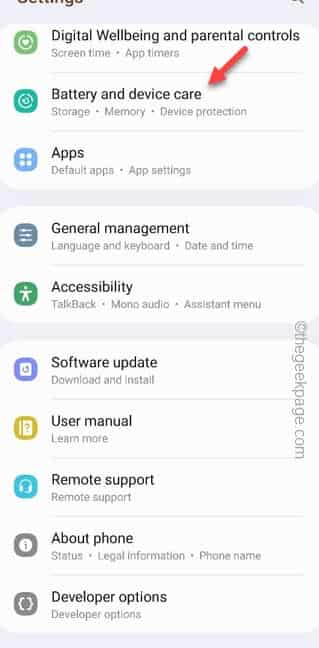
Langkah 3 – Dalam semua tetingkap penyelenggaraan peranti lain, buka “Bateri”.
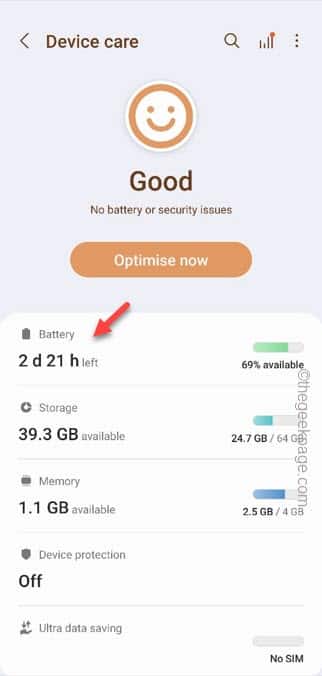
Langkah 4 – Pada skrin berikut, matikan mod “Penjimatan Kuasa” .
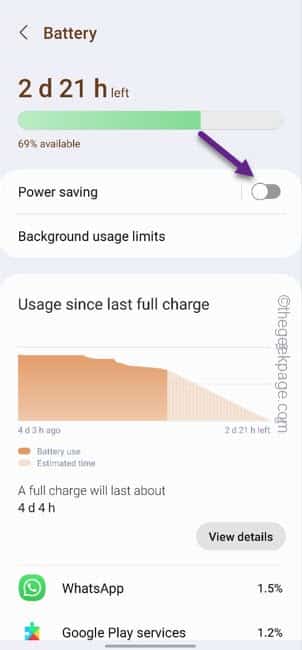
Uji perkongsian pantas pada telefon anda.
Betulkan 5 – Pastikan skrin telefon anda dihidupkan
Pastikan skrin telefon anda kekal dihidupkan. Sesetengah telefon Samsung sebenarnya boleh mengehadkan proses latar belakang apabila skrin telefon dimatikan. Jika anda tidak dapat memastikan telefon anda terbuka semasa memindahkan fail, sekurang-kurangnya pastikan anda membukanya semasa anda menyelesaikan proses sambungan awal.
Sekarang, cuba pindahkan beberapa imej daripada peranti Galaxy anda menggunakan ciri kongsi pantas.
Betulkan 6 – Kemas kini tetapan Kongsi Pantas
Adakah anda menggunakan versi lama utiliti Kongsi Pantas? Semak kemas kini untuk ciri Kongsi Pantas dan pasangkannya jika tersedia.
Langkah 1 – Lancarkan Tetapanutiliti.
Langkah 2 – Buka pilihan kedua dari atas iaitu tetapan “Peranti Bersambung”.

Langkah 3 – Anda akan melihat ciri “Kongsi Pantas”. Bukaia.
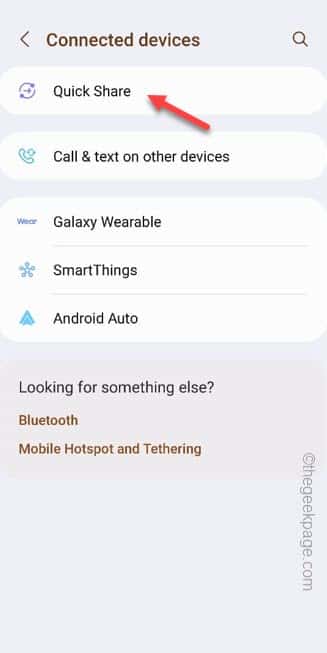
Langkah 4 – Pada halaman seterusnya, klik pada pilihan terakhir “Perihal Kongsi Pantas”.
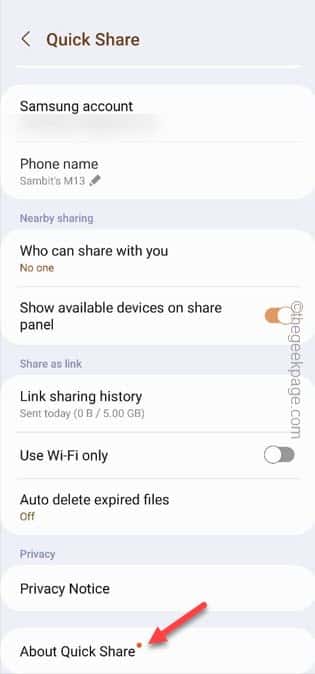
Langkah 5 –Jika ada kemas kini, anda akan perasan baris ini.
A new version is available.
步骤6 –然后,点击“更新”以更新快速共享。
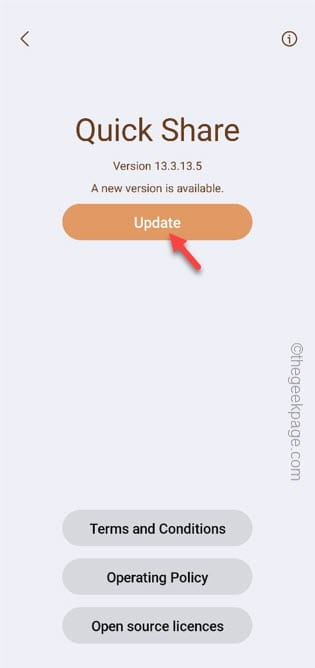
只需等待几秒钟,您将获得手机上安装的最新版本的快速共享。
更新应用程序后,请尝试使用快速共享功能。通过传输一些随机文件来测试它。
修复7 –更新您的Galaxy设备
Android 操作系统中的错误也可能导致此问题。因此,请将您的三星Galaxy设备更新到最新版本。
步骤 1 –再次打开手机上的设置。
步骤 2 –这一次,一直向下滚动以找到“软件更新”设置以探索它
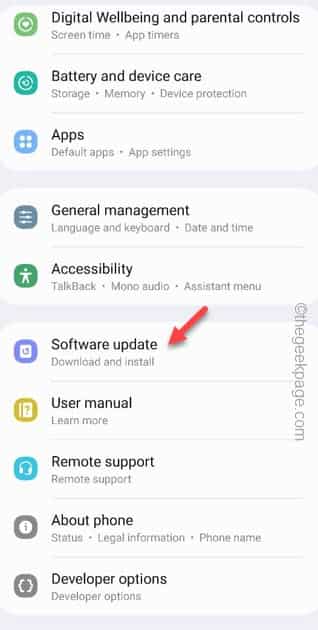
第 3 步 –打开软件更新窗口后,打开“下载并安装”。这样,您的Galaxy设备将搜索最新的更新包并安装它。
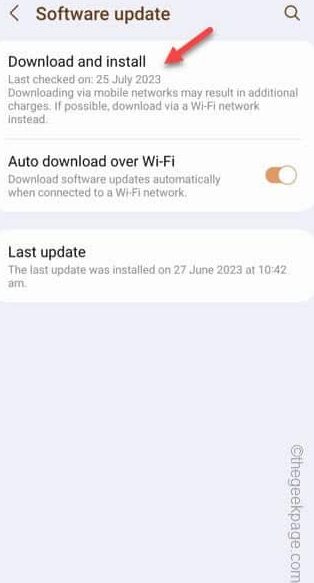
这个过程可能很耗时,并且取决于很多因素。
第 4 步 –准备好在手机上安装更新包后,您将看到重新启动手机并执行此操作的选项。
因此,请重新启动手机。
当您的手机使用最新版本重新启动时,请再次尝试快速共享功能。
希望这有效!
修复8 –使用附近的共享
无论您使用的是哪种安卓设备,您都可以在所有设备上使用附近共享,包括您的 PC!因此,如果快速共享仍然给您带来麻烦,您应该尝试一下附近的共享。
步骤 1 –只需选择要共享的文件即可。
步骤 2 –点击“共享”按钮开始共享过程。
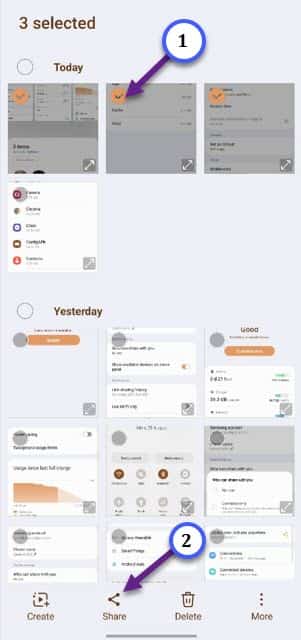
第 3 步 –您将在上下文菜单顶部看到“附近共享”图标。
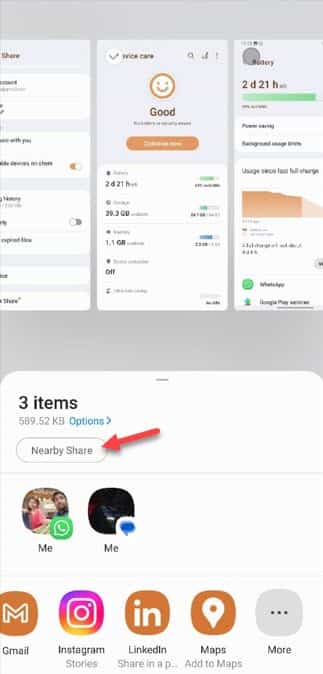
使用它并按照一组步骤启用附近共享功能。
这是一种替代解决方法,可以很容易地替换快速共享。
Atas ialah kandungan terperinci Ciri Kongsi Pantas tidak berfungsi pada telefon Samsung – Betulkan. Untuk maklumat lanjut, sila ikut artikel berkaitan lain di laman web China PHP!

